Excel 如何限制单元格的值在指定的日期范围内
本文阐述如何在Excel中设定单元格值的日期限制条件。
1、 点击“开始”—“EXCEL”,打开Excel程序
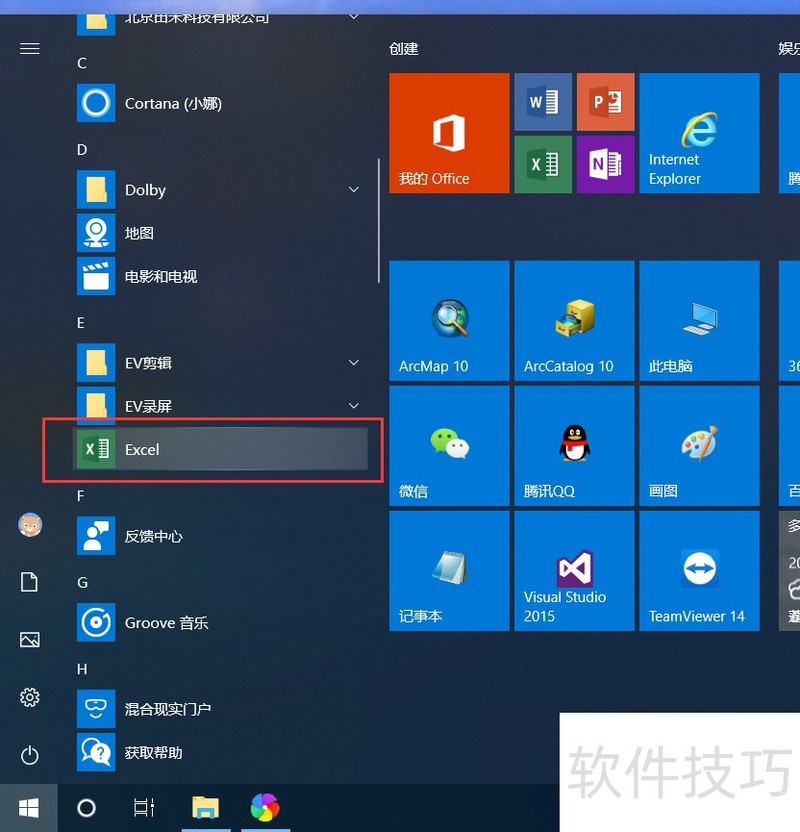
2、 点击“打开其他工作簿”,点击“浏览”,选择要打开的Excel文件,如“员工信息表_2.xlsx”著攀3点击“打开”,打开选择的Excel文件。
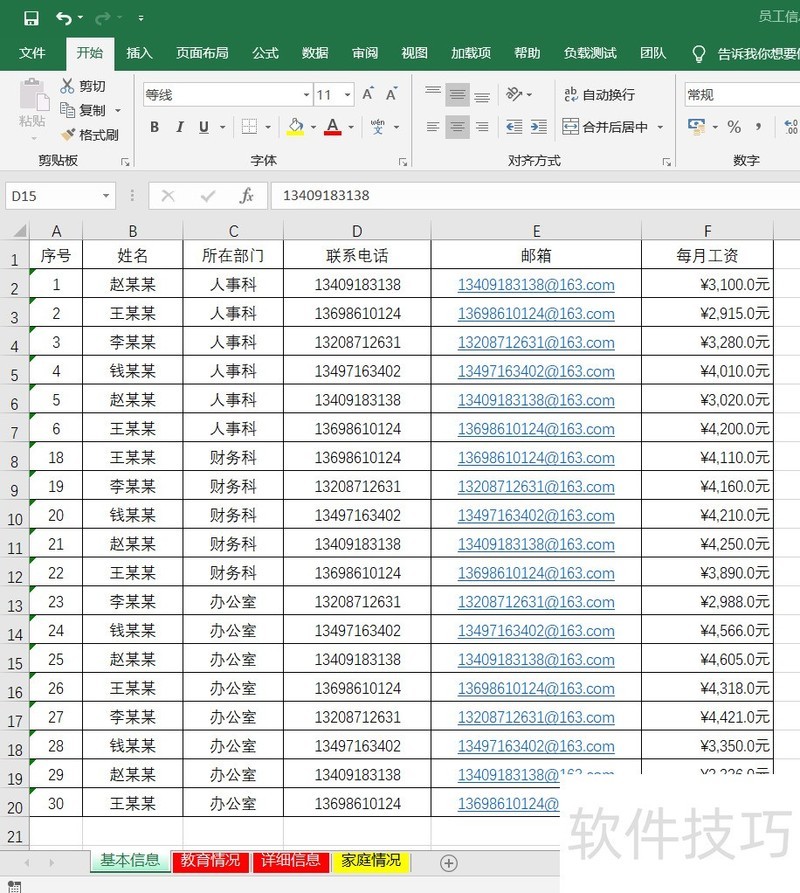
4、 点击“教育情况”工作表,选择“毕业时间”列
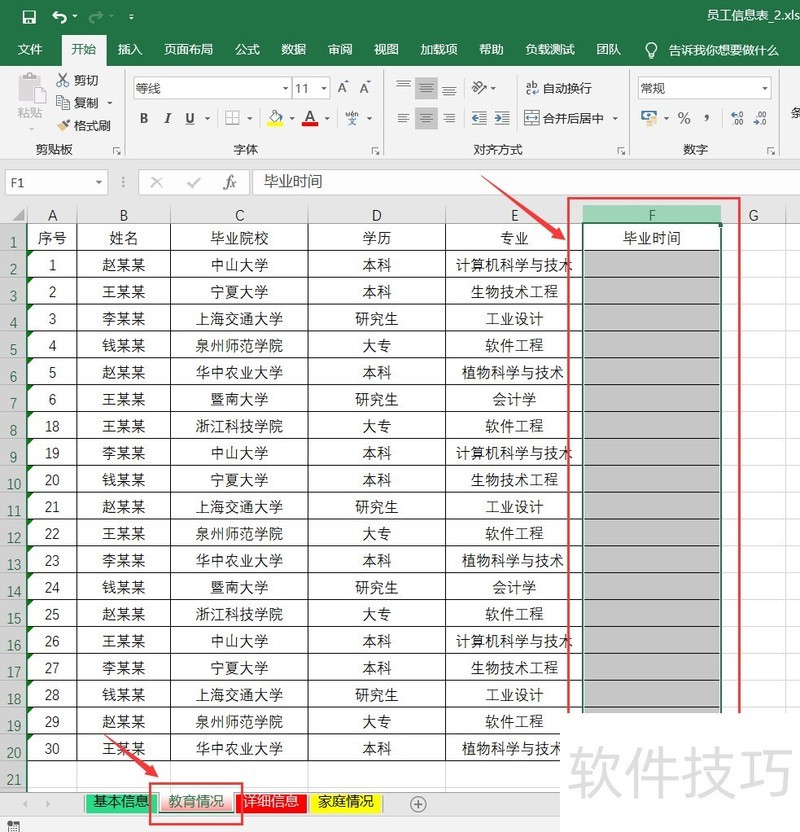
5、 点击Excel工具栏的“数据”选项卡,点击数据工具功能组的“数据验证”哄孝功能按钮
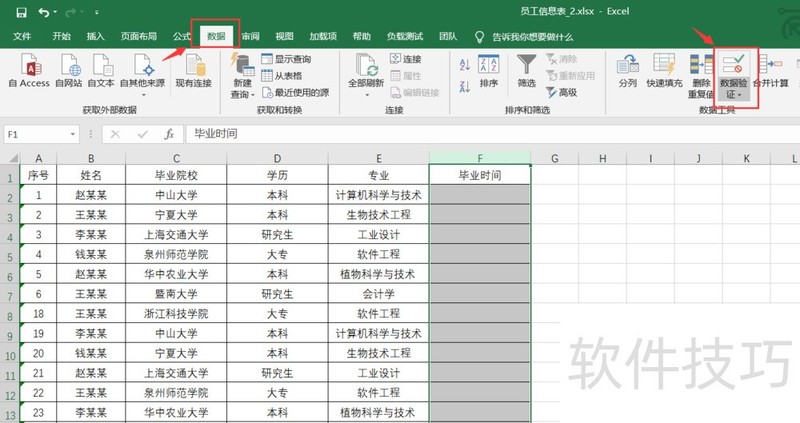
6、 点击“数据验证”下拉功能列表的“数据验证”功能,打开“数据验证”对话框。7在“数据验证”对话框的“设置”选项卡,选择“允许”下拉列表为“日期”
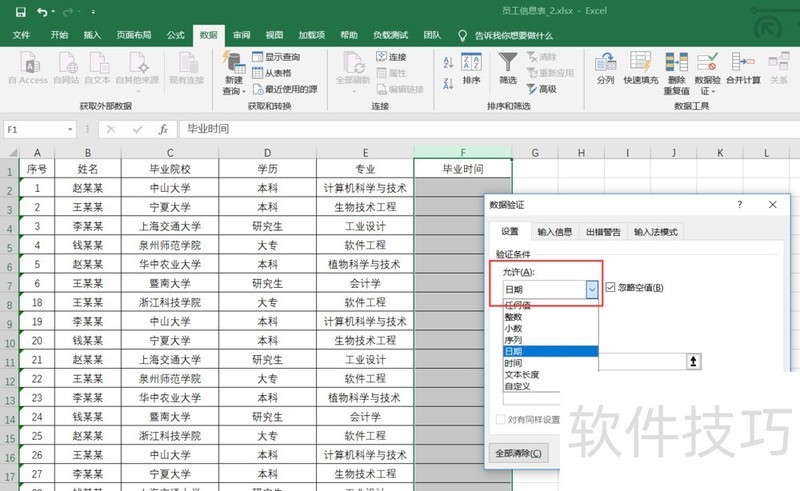
8、 在“数据验证”对话框的“设置”选项卡,选择“数据”下拉列表为“介于”
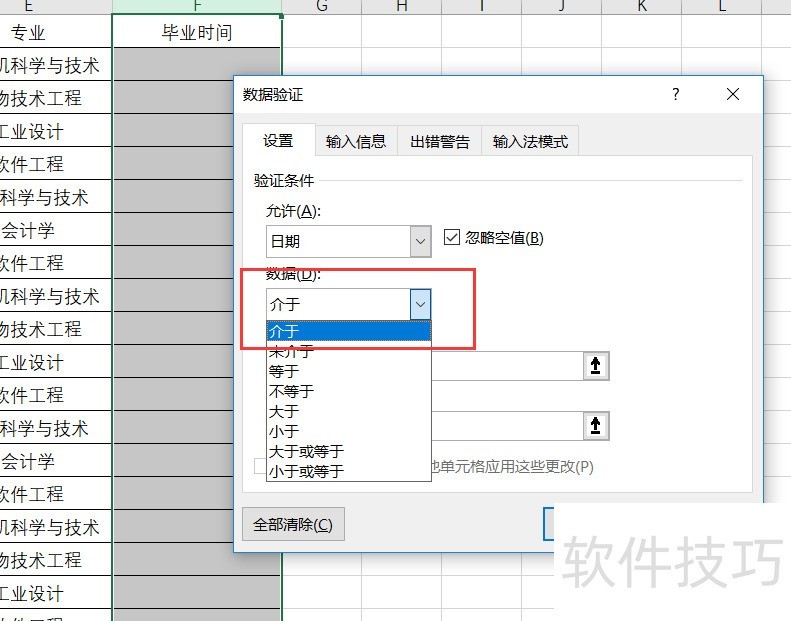
9、 在“数据验证”对话框的“设置”选项卡,输入“开始日期”和“结束日期”
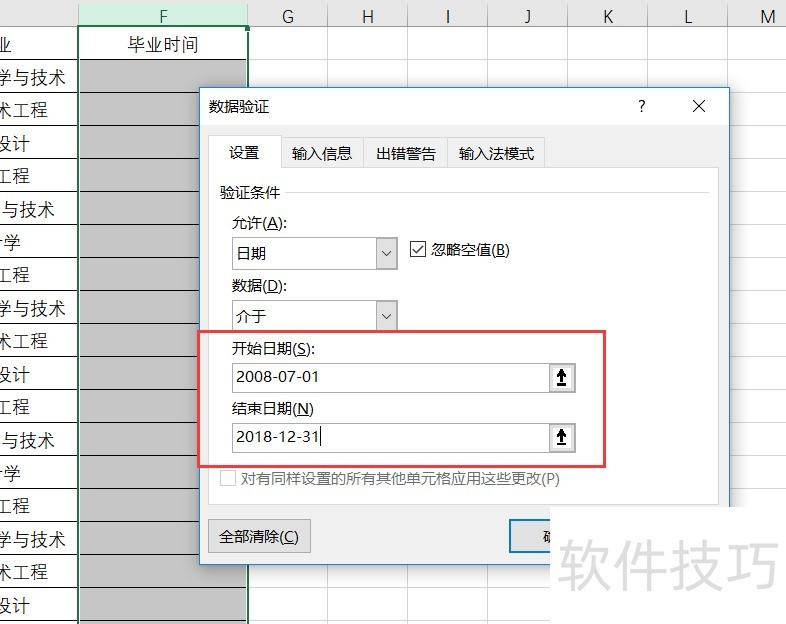
10、 在“数据验证”对话框的“输入信息”选项卡,设置在选定单元格时的提示信息,辅助用户进行输入。
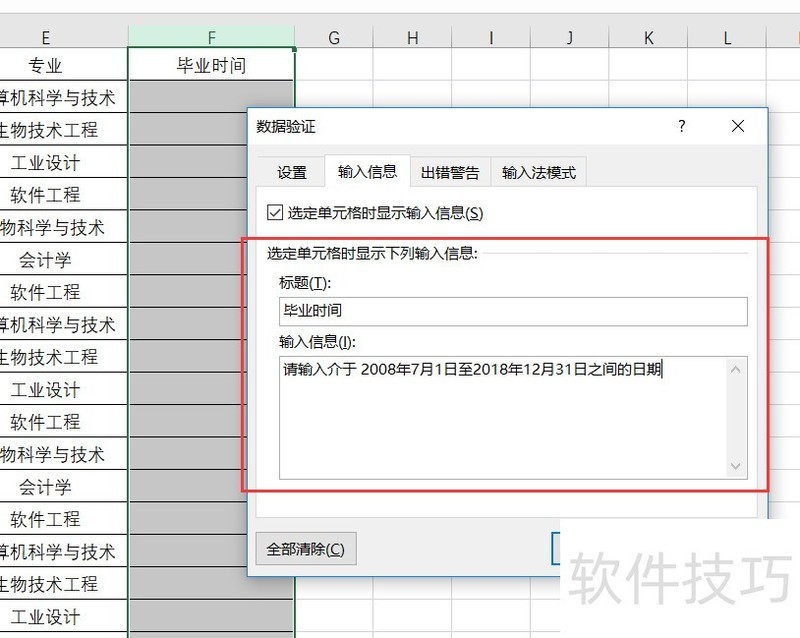
11、 在“数据验证”对话框的“出错警告”选项卡,选择出错警告样式,设置出错时的提示信息,点击“确定”即设付言蚊置完成。12这样在选定单元格时,就会有提示信息。
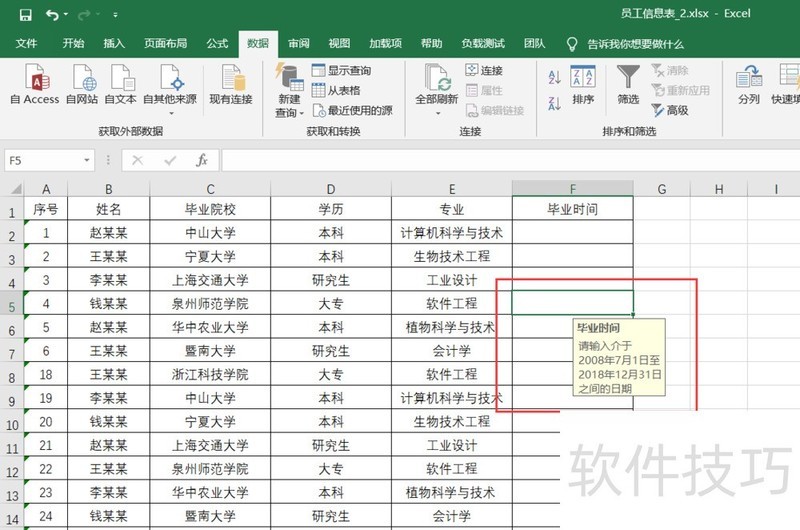
13、 当输入的值不在指定的日期范围内时,会有报错信息。
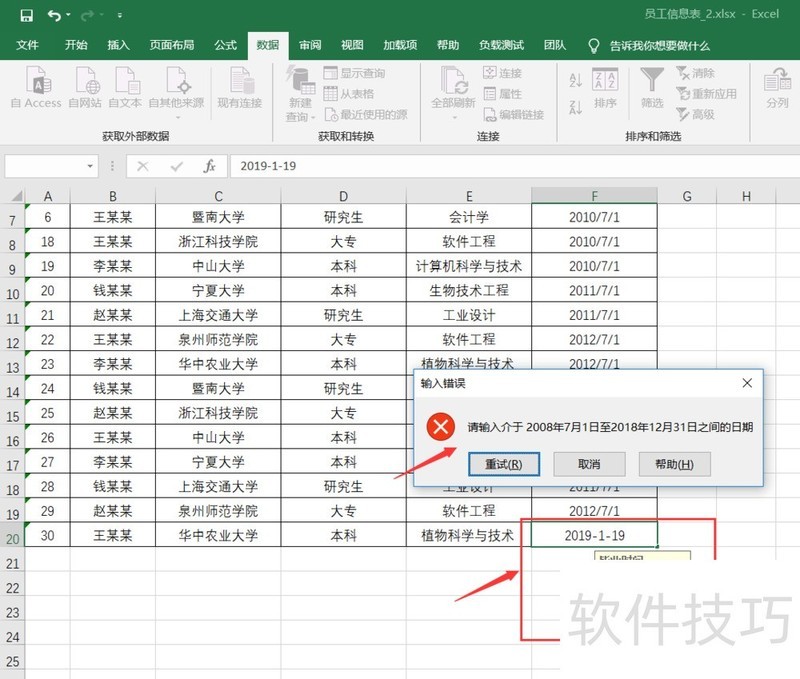
文章标题:Excel 如何限制单元格的值在指定的日期范围内
文章链接://www.hpwebtech.com/jiqiao/175431.html
为给用户提供更多有价值信息,ZOL下载站整理发布,如果有侵权请联系删除,转载请保留出处。
相关软件推荐
其他类似技巧
- 2024-08-25 10:17:02EXCEL中的四舍五入的批量获取
- 2024-08-25 10:16:01如何在Excel中快速输入性别
- 2024-08-25 10:14:02excel中如何将行高设为以厘米或毫米为单位
- 2024-08-25 10:13:02怎么合并多个excel表
- 2024-08-25 10:11:01Excel无法合并单元格怎么办?
- 2024-08-25 10:09:01EXCEL怎么设置小于某个数值时自动填充底色
- 2024-08-25 10:08:02Excel表格技巧—如何制作动态对比图表
- 2024-08-25 10:07:01如何让Excel数据工具栏的数据工具不显示
- 2024-08-25 10:05:02Excel/WPS表格怎么设置快速访问栏?
- 2024-08-25 10:03:01excel的三个特殊的快捷键技巧
Microsoft Office Excel2007软件简介
excel2007是2007版的Microsoft Office中的重要模块组件,Excel2007可以在电脑上编写电子表格,是最好用的办公软件,可以满足用户对表格的自定义编辑,还具有强大的图形功能,功能全面。zol提供excel2007官方版下载。excel2007具有强大插件平台支持,免费提供海量在线存储空间及wps文字文档模板,支持阅读和输出PDF文件,全... 详细介绍»









